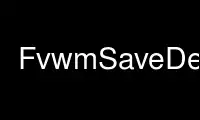
This is the command FvwmSaveDesk that can be run in the OnWorks free hosting provider using one of our multiple free online workstations such as Ubuntu Online, Fedora Online, Windows online emulator or MAC OS online emulator
PROGRAM:
NAME
FvwmSaveDesk - another fvwm desktop-layout saving module
SYNOPSIS
FvwmSaveDesk is spawned by fvwm, so no command line invocation will work.
DESCRIPTION
When called, this module will attempt to save your current desktop layout as a definition
of extra lines for the function InitFunction into the file .fvwm2desk in your home
directory. As explain in the other documentation, this function is called at startup of
fvwm. You have to include this file in .fvwm2rc after the definition of the Function
Initfunction. You can do this by using the module FvwmM4 or FvwmCpp.
Your applications must supply certain hints to the X window system. Emacs and Netscape,
for example, does not, so FvwmSaveDesk can't get any information from it.
Also, FvwmSaveDesk assumes that certain command line options are globally accepted by
applications, which may not be the case.
SETUP USING FVWMM4 MODULE
The M4 Macro processor substitutes its macros even in the middle of a word. Because of
that you may have problems with predefined macros such as include or define. To avoid this
the GNU M4 has an extra option to prefix all builtins with 'm4_'. FvwmM4 can be called
with option -m4-prefix and then will provide the option -P to M4. I personally use the
FvwmM4 module this way.
fvwm -cmd "FvwmM4 -m4-prefix -m4opt -I$HOME $HOME/.fvwm2rc"
Simply add the following line to the end of .fvwm2rc:
m4_include(`.fvwm2desk') .
SETUP USING FVWMCPP MODULE
With the FvwmCpp you may have the problem that the preprocessor directives starts with the
comment character '#' and will complain about unknown directives, if you have comments in
your .fvwm2rc.
fvwm -cmd "FvwmCpp -C-I$HOME $HOME/.fvwm2rc"
Simply add the following line to the end of .fvwm2rc:
#include ".fvwm2desk"
INVOCATION
FvwmSaveDesk can be invoked by adding it to a menu or binding it to a mouse button or key
stroke in the .fvwm2rc file. Fvwm will search directory specified in the ModulePath
configuration option to locate FvwmSaveDesk.
To insert it to a menu, add the line
+ "Save Desktop" Module FvwmSaveDesk
to the menu definition. I thing binding it to a mouse button is not very useful, but you
can do that, by adding for example this line.
Mouse 3 R CS Module FvwmSaveDesk
Than FvwmSaveDesk will be called if you hit the right mouse button on the root window
while holding the shift and control button down.
You can bind FvwmSaveDesk to a function key F10 for example you have to insert the
following line:
Key F10 A Module FvwmSaveDesk
I personally add it as a Button to the module FvwmButtons:
*FvwmButtons SaveDesc desk.xpm Module FvwmSaveDesk
Use FvwmSaveDesk online using onworks.net services
